כיצד להשיג את ערכת העיצוב החומרית של גוגל כרום בפיירפוקס

אם אתה לא אוהב את המראה של פינות הריבוע בכרטיסיות ב- Firefox, אתה יכול לתת להם את המראה המעוגל של ממשק המשתמש של חומרים לעיצוב של Chrome.
אם אתה לא אוהב את המראה של הכיכרבפינות בכרטיסיות בפיירפוקס, אתה יכול לתת להם את המראה המעוגל של ממשק המשתמש של חומרים לעיצוב Chrome. אתה יכול גם לשים קצוות מעוגלים בסרגל הכתובות ולהמיר את סמלי סרגל הכלים של Firefox לסמלים בעיצוב חומרים. היום נראה לך כיצד תוכל להשיג את ממשק המשתמש של Chrome לעיצוב חומרים בפיירפוקס.
לפני המעבר לממשק המשתמש לעיצוב חומרים
כך נראים הכרטיסיות והסמלים של פיירפוקס לפני החלת ממשק המשתמש של עיצוב החומרים על Firefox:
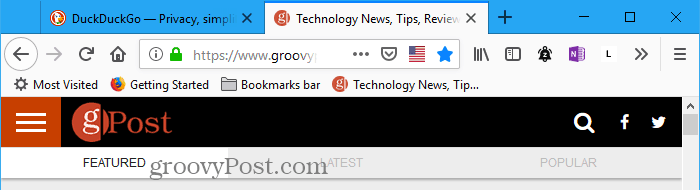
כעת אנו נשתמש בממשק המשתמש של עיצוב החומרים על Firefox ונקבל פינות מעוגלות וסמלי עיצוב החומרים.
הורד וחלץ את הקבצים הנדרשים
הורד את קובץ ה- zip של MaterialFox כדי להשיג את הקבצים הנדרשים.
לחץ על שיבוט או הורד בדף האינטרנט ואז לחץ על הורד ZIP. שמור את הקובץ בתיקיה בכונן הקשיח.
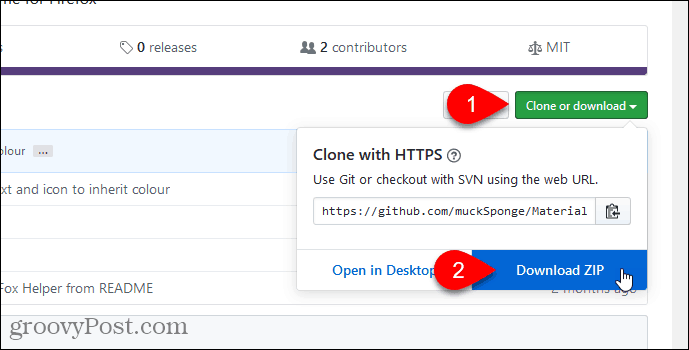
חלץ את הקבצים באמצעות כלי המיצוי המובנה ב- Windows או כלי צד שלישי כמו 7-Zip או WinZip.
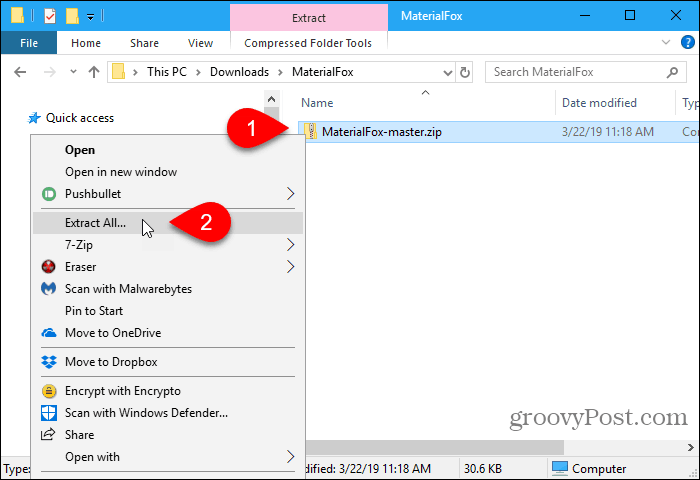
אם אתה משתמש בכלי המיצוי המובנה של Windows, לחץ על דפדף לבחור מיקום הורדה.
בדוק את ה הצג קבצים שחולצו בסיום בתיבה לפתיחת חלון מנהל קבצים ישירות לתיקיה שהורדת בסיום החילוץ. לחץ על לחלץ.

פתח את תיקיית פרופיל Firefox שלך
אנו הולכים להעתיק את ה- כרום תיקיה מה - MaterialFox-master תיקיה שהורדנו. ה כרום התיקיה מכילה userChrome.css הקובץ המשמש להחלת ממשק המשתמש של עיצוב חומרים על Firefox. אבל ראשית, נבדוק אם כבר יש לך כרום תיקייה ומנהג משלך userChrome.css קובץ בתיקיית פרופיל Firefox שלך.
כדי לפתוח את תיקיית הפרופיל שלך, הקלד (או העתק והדבק) את הנתיב הבא בסרגל הכתובות בסייר הקבצים ולחץ על Enter.
% appdata% MozillaFirefoxProfiles
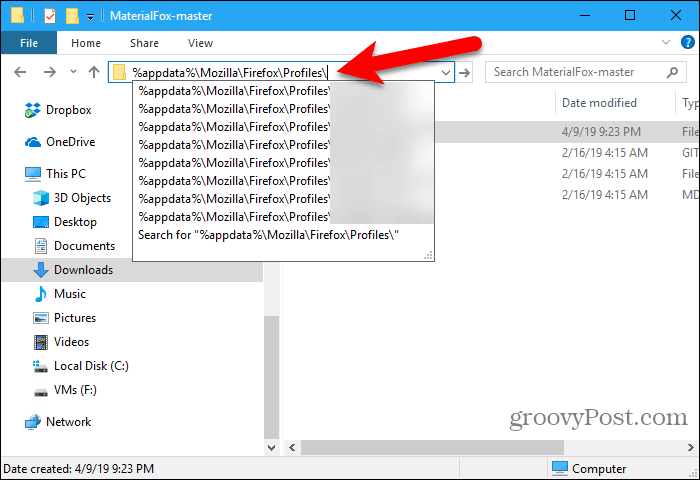
אתה יכול גם לגשת לתיקיית הפרופיל שלך מתוך Firefox.
סוג: אודות: תמיכה בסרגל הכתובות ולחץ על להיכנס.
לחלופין, אתה יכול ללכת תפריט Firefox> עזרה> מידע על פתרון בעיות ואז, מתחת יסודות יישומיםלחץ על תיקייה פתוחה ליד תיקיית פרופיל.
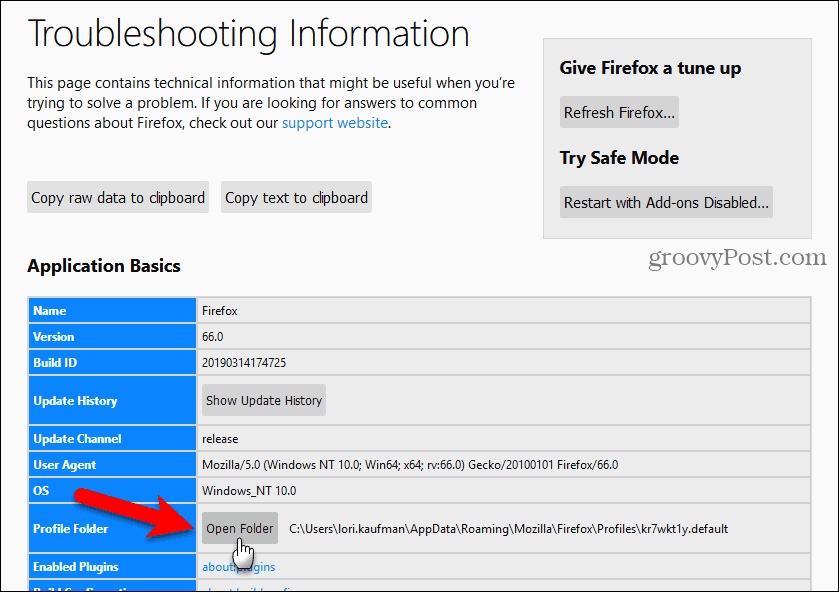
פרופיל Chrome שלך נפתח בחלון סייר קבצים חדש. השאר חלון זה פתוח.
ערוך קובץ userChrome.css קיים
אם עדיין אין לך תיקיית כרום בתיקיית הפרופיל שלך, דלג לקטע הבא.
אם יש לך כרום תיקיה בתיקיית הפרופיל שלך ו- userChrome.css קובץ בתיקיית הכרום, ואז נערוך את הקיים userChrome.css קובץ. ככה, אתה לא מאבד התאמות אישיות שכבר החלת.
ה MaterialFox-master התיקיה שהורדת מכילה א כרום תיקיה עם userChrome.css קובץ בו. פתח את זה userChrome.css קובץ בעורך טקסט כמו פנקס רשימות, העתק את כל מה שיש בו וסגור את הקובץ.
ואז, פתח את שלך userChrome.css קובץ (ב כרום תיקיה בתוך תיקיית הפרופיל שלך) בעורך טקסטים. הדבק את הטקסט שהעתקת בסוף שלך userChrome.css קובץ ושמור וסגור את הקובץ.
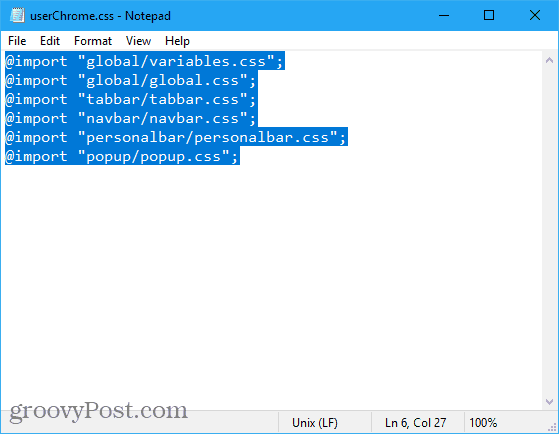
העתק והדבק את תיקיית הכרום שהורדת
אם אין לך כבר כרום תיקיה בתיקיית הפרופיל שלך, פתח חלון סייר קבצים חדש ואז פתח את MaterialFox-master תיקיה שחילצת.
העתק את כרום תיקיה בתיקייה MaterialFox-master תיקיה.
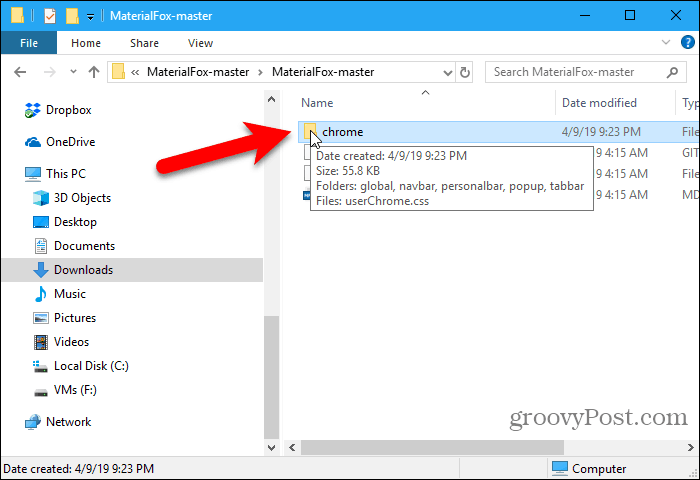
חזור לחלון סייר הקבצים כאשר תיקיית הפרופיל שלך פתוחה.
הדבק את כרום תיקיה שהעתקת מה - MaterialFox-master תיקיה לתיקיית הפרופיל שלך.
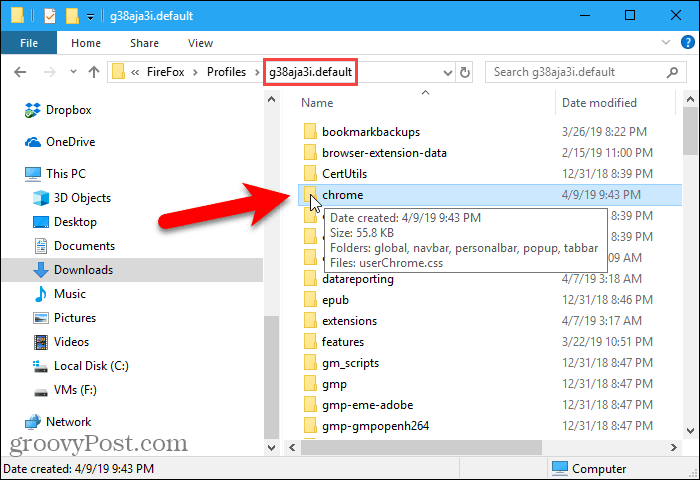
תקן את הלשוניות השחורות ואת האייקונים למראה מוזר
פתח את Firefox כדי לראות את התוצאה של הגדרות ממשק המשתמש החדשות לעיצוב חומרים.
תשימו לב שהכרטיסיות שחורות והסמלים נראים מוזרים.
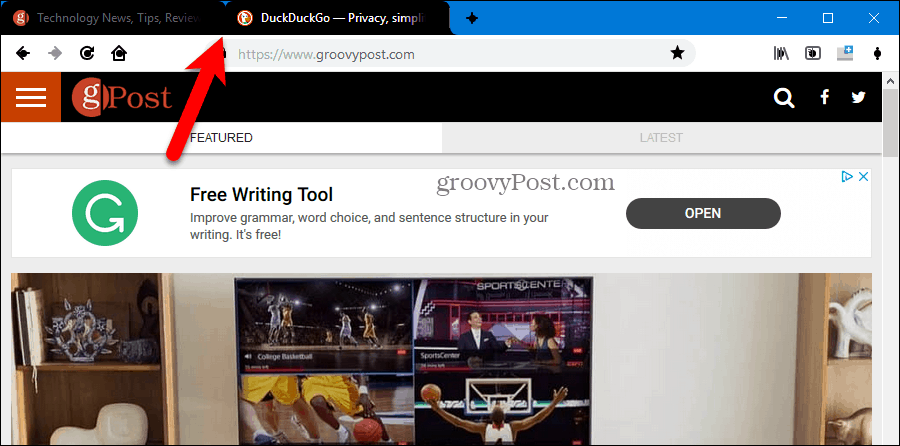
אנו נתקן את הבעיה באמצעות הגדרת תצורה של Firefox.
סוג: אודות: config בסרגל הכתובות של Firefox ולחץ על להיכנס. תראה הודעת אזהרה.
לחץ על אני מקבל את הסיכון! להמשיך.
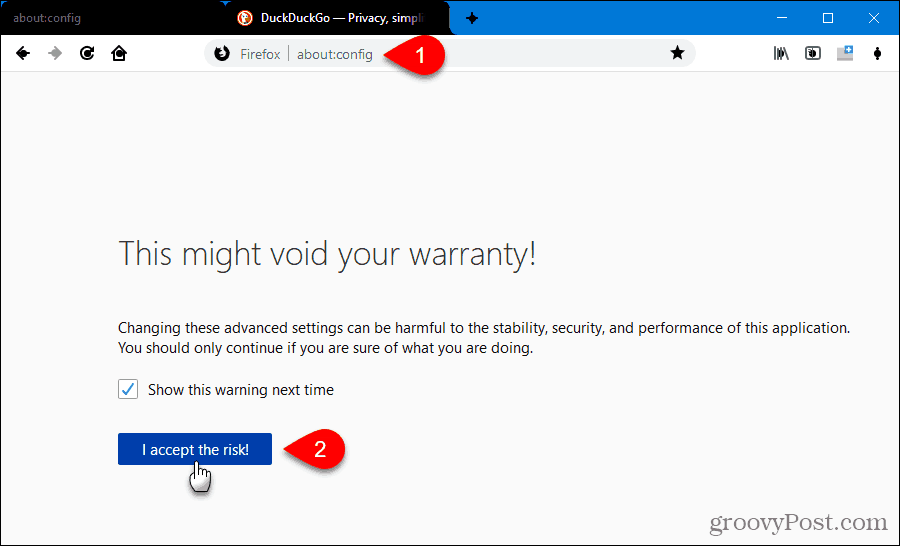
סוג: svg.context בתוך ה לחפש קופסא. ההעדפה הבאה מציגה:
svg.context-Properties.content.enabled
העדפה זו מוגדרת ל- שקר כברירת מחדל, מה שאומר שהוא מושבת.
כדי לאפשר את התכונה, לחץ עליה כפולה כדי לשנות את הערך שלה ל נכון. אתה יכול גם ללחוץ באמצעות לחצן העכבר הימני על ההעדפה ולבחור החלף.
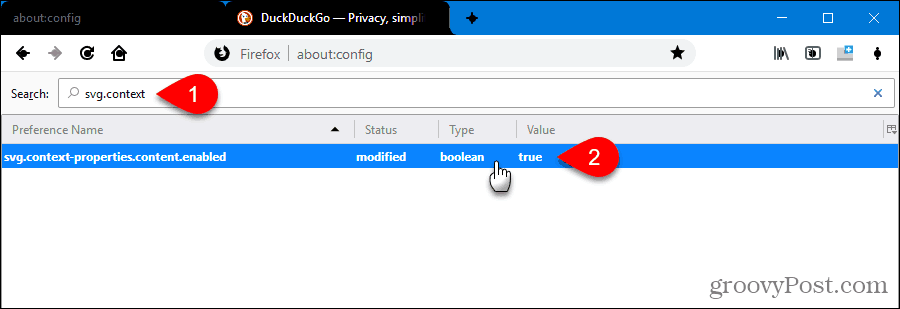
עכשיו עבור לכל כרטיסייה אחרת או הפעל מחדש את Firefox. הלשוניות השחורות והסמלים למראה מוזר הם קבועים.
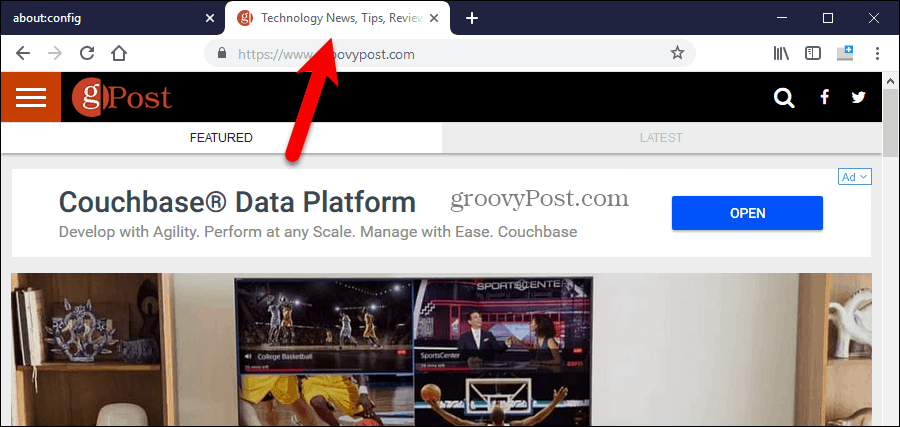
הצג את צבע המבטא של Windows 10 בסרגל הכותרות של Firefox
ב- Windows 10 יש עוד דבר אחד לשנות, אם אתה רוצה שסרגל הכותרות והכרטיסיות הלא פעילות בפיירפוקס לא יהיו שחורות.
לחץ על הגדרות בתפריט התחל ועבור אל התאמה אישית> צבעים.
בדוק את ה פסי כותרת וגבולות החלון תיבה מתחת הצג צבע מבטא על המשטחים הבאים.
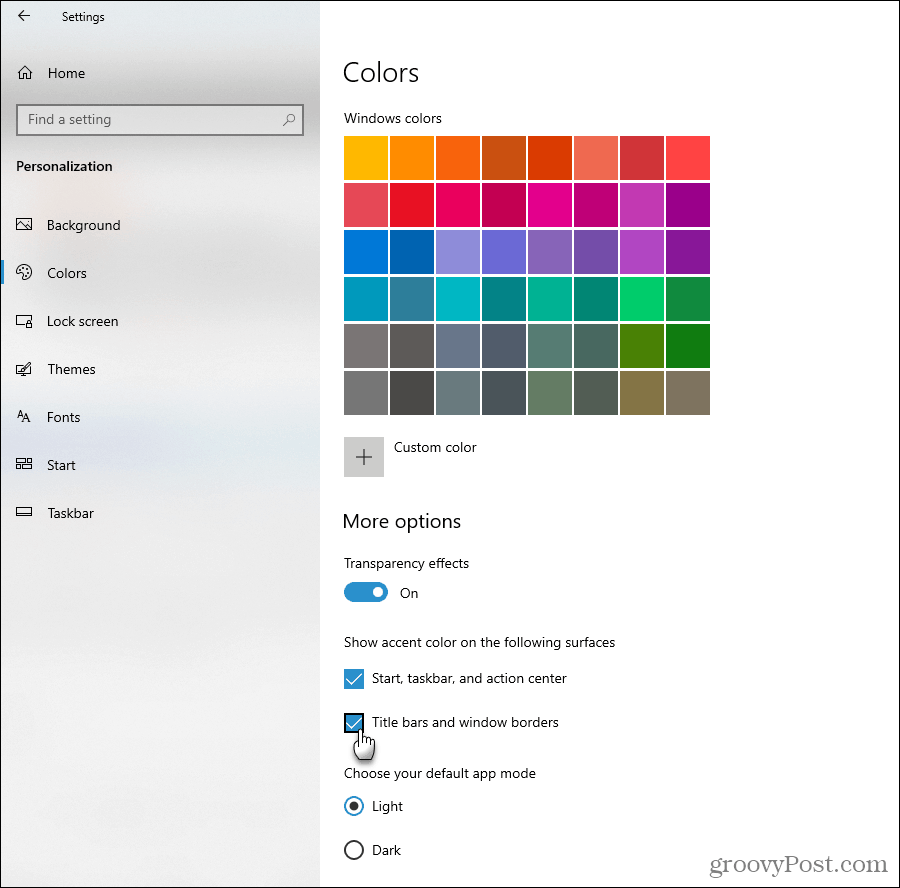
תהנה ממשק המשתמש לעיצוב חומרים בפיירפוקס
כעת יש ללשוניות פינות מעוגלות נחמדות והסמלים במראה עיצוב חומרי. ולסרגל הכותרות ולכרטיסיות הלא פעילות יש את צבע המבטא שבחרת בהגדרות Windows 10.
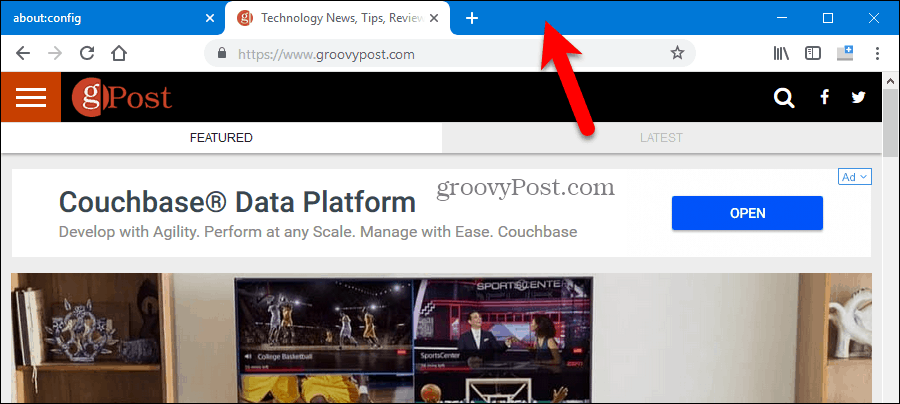
הסר את ממשק המשתמש לעיצוב חומרים מ- Firefox
אם תחליט שאתה רוצה לחזור לפינות החדות בכרטיסיות ולאייקונים המקוריים בפיירפוקס, זה קל. בצע אחת מהפעולות הבאות:
- אם העתקת את כרום תיקיה מה - MaterialFox-master תיקיה לתיקיית הפרופיל שלך, מחק את תיקיית הכרום ההיא.
- אם העתקת את הטקסט מה- userChrome.css קובץ ב- MaterialFox-master תיקיית והדבקה לתוכן שלך userChrome.css קובץ, פתח את userChrome.css הקלד ומחק את הטקסט שהדבקת בו.










השאר תגובה